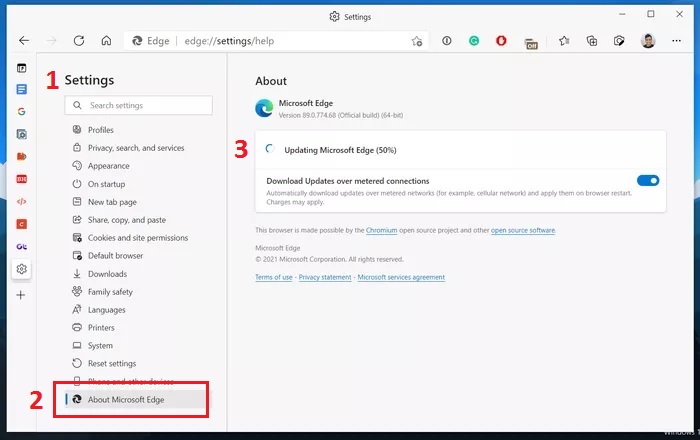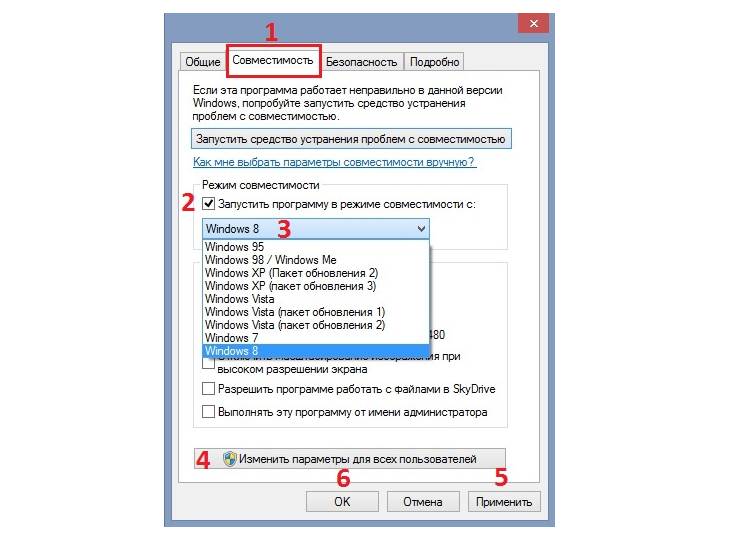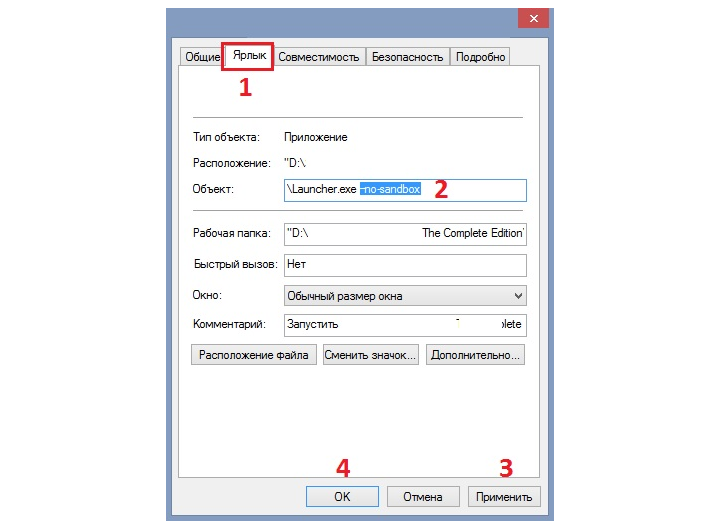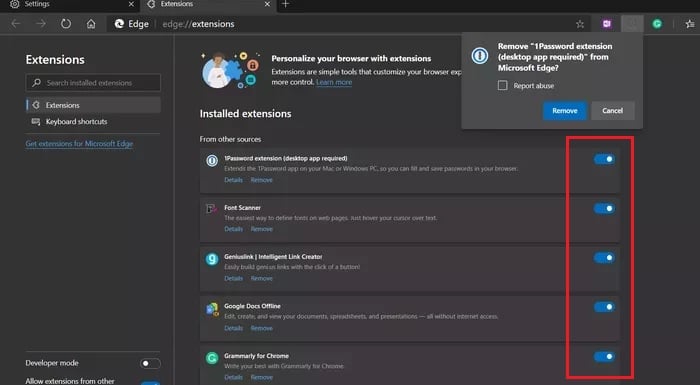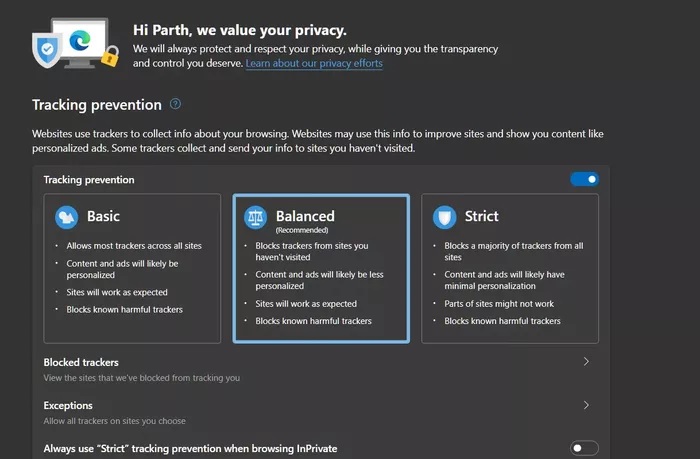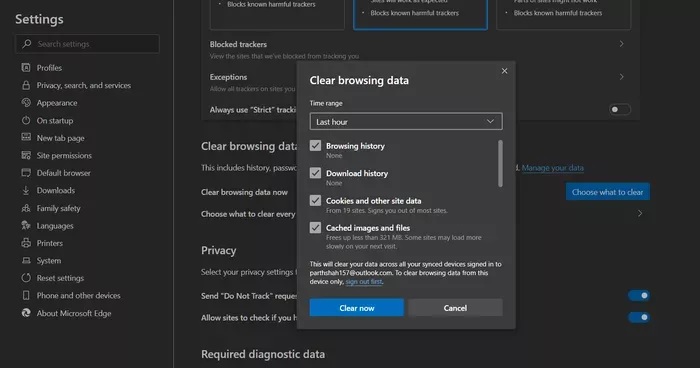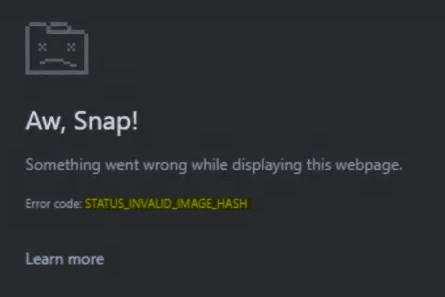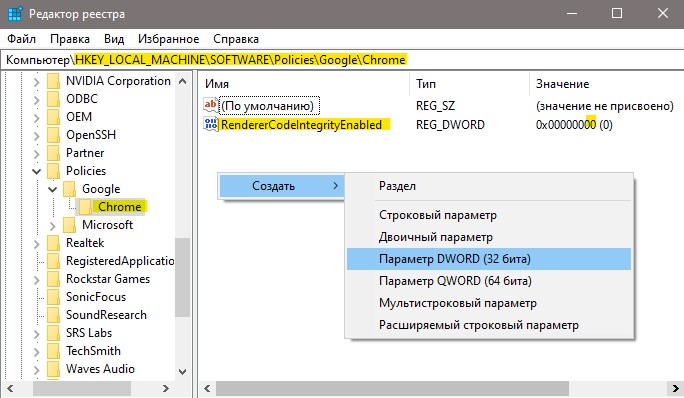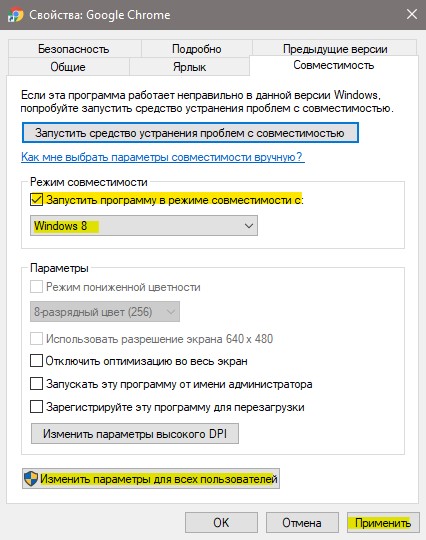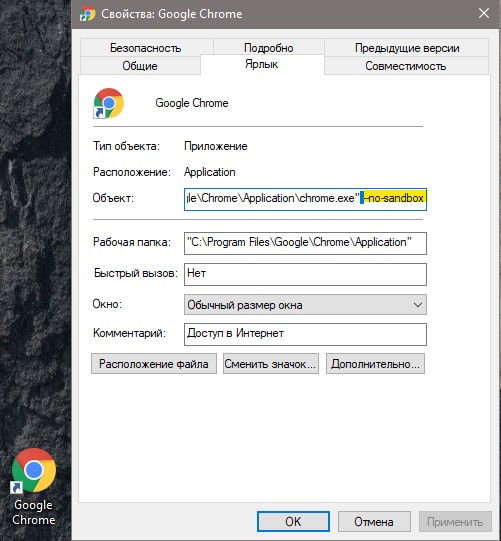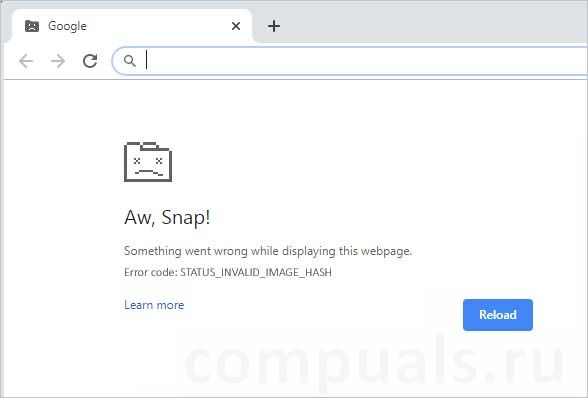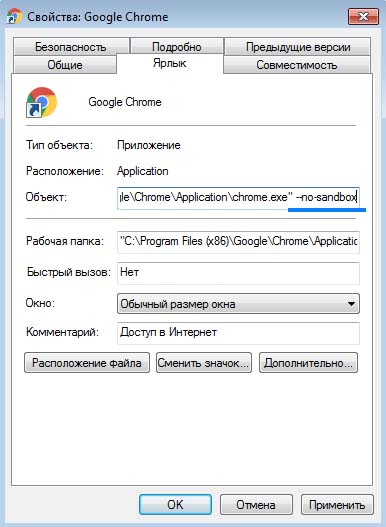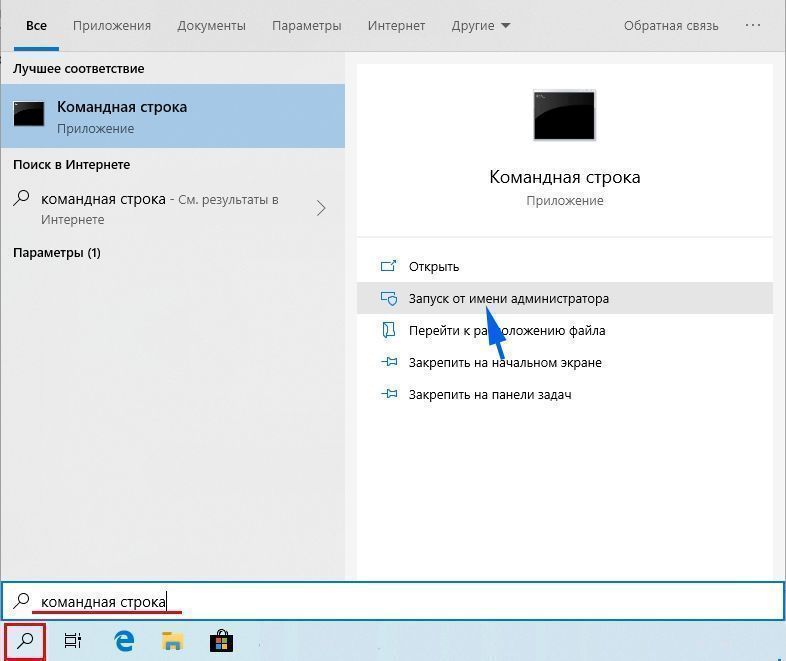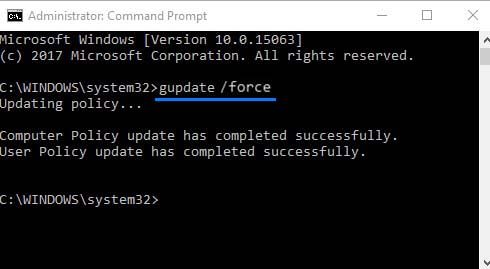Сообщение с ошибкой status_invaid_image_hash может появляться при просмотре веб-страниц в Microsoft Edge и Google Chrome. Проблема обычно возникает при загрузке изображений высокого разрешения. Большинство картинок хранятся в хеш-формате, и когда они запускаются браузером, то не хешируются. Иногда такое фото не загружается из-за конфликтов с определёнными приложениями. Ниже рассмотрим все возможные ситуации и методы исправления.
Содержание
- Решение 1. Обновите браузер Google Chrome или Microsoft Edge
- Решение 2. Запустите браузер в режиме совместимости
- Решение 3. Используйте команду Sandbox
- Решение 4. Отключите сторонние расширения браузера
- Решение 5. Отключите строгое отслеживание
- Решение 6. Загрузите страницу в режиме инкогнито
- Решение 7. Очистите кэш и cookies
Решение 1. Обновите браузер Google Chrome или Microsoft Edge
Microsoft часто обновляет браузер Edge как на Windows, так и на Mac. То же самое справедливо и к Google Chrome. Ошибка status_invalid_image_hash может быть связана с устаревшей сборкой браузеров на вашем компьютере. Поэтому необходимо перейти в Настройки > О программе и обновить браузер до последней доступной версии.
Решение 2. Запустите браузер в режиме совместимости
Ещё одним универсальным способом для многих программ является запуск в режиме совместимости.
- Щёлкните правой кнопкой мыши по ярлыку Microsoft Edge и выберите «Свойства».
- Перейдите на вкладку «Совместимость».
- Установите флажок: Запустить программу в режиме совместимости, и выберите Windows 8.
- Затем нажмите «Изменить настройки для всех пользователей» и примените изменения.
- Перезапустите браузер.
Решение 3. Используйте команду Sandbox
В некоторых случаях может помочь отключение режима Sandbox. Однако имейте в виду, что это всего лишь обходной путь, который потенциально может сделать браузер уязвимым.
- Щёлкните ПКМ по ярлыку браузера и выберите «Свойства».
- Перейдите на вкладку «Ярлык».
- В поле Объект добавьте «–no-sandbox» без кавычек.
- Не забудьте оставить пробел между .exe и первым дефисом команды.
- Сохраните изменения, закройте окно и запустите браузер.
Если Microsoft Edge больше не отображает ошибку при использовании команды –no-sandbox, это указывает на конфликт с другой программой. Что подводит нас к следующему решению.
Решение 4. Отключите сторонние расширения браузера
Microsoft Edge и Google Chrome созданы на движке Chromium. В результате они отлично работают со всеми приложениями для Chrome. Однако некоторые из них могут не поддерживаться разработчиками и иметь устаревшие версии, из-за этого они несовместимы с новыми версиями Edge.
Если у вас установлены десятки расширений, может быть сложно определить, какое из них вызывает ошибку. Поэтому самое простое решение – отключить все, и включать по одному, пока сообщение status_invalid_image_hash не появится вновь. Таким образом можно выявить проблемное приложение.
- Нажмите на трёхточечное меню на главном экране Edge.
- Перейдите в меню «Расширения» и отключите все дополнения браузера.
Решение 5. Отключите строгое отслеживание
Многие сайты используют трекеры для сбора информации о посетителях, которая затем используется для улучшения юзабилити страниц, показа персонализированной рекламы и контента. Некоторые из них собирают и отправляют информацию на сторонние ресурсы, которые пользователь не посещал.
В Microsoft Edge подобное отслеживание по умолчанию отключено, из-за чего может появляться ошибка. В параметрах браузера данная настройка устанавливается на Сбалансированном режиме, однако если она была переключена на Строгую профилактику, этот может помешать правильному отображению некоторых посещаемых вами сайтов.
- Откройте Параметры Microsoft Edge.
- Перейдите в раздел Конфиденциальность, поиск и службы> Предотвращение отслеживания.
- Переключите настройку на сбалансированный режим.
Решение 6. Загрузите страницу в режиме инкогнито
Если ошибка status_invalid_image_hash появляется только на определённом ресурсе, можно попробовать зайти на него в режиме инкогнито.
- Щёлкните трёхточечное меню в правом верхнем углу и выберите Режим инкогнито.
- Microsoft Edge откроет новую вкладку и продолжит работу в данном режиме.
- В адресную строку вставьте адрес проблемного сайта и нажмите Enter.
Решение 7. Очистите кэш и cookies
Чистка кеша также является одним из универсальных решений для многих ситуаций, поэтому стоит попробовать и этот вариант. Выполните следующие действия, для этой операции, и удаления файлов cookie в браузере.
- Откройте Microsoft Edge и нажмите на трёхточечное меню.
- Перейдите в Настройки> Конфиденциальность, поиск и службы.
- Выберите: Очистить данные просмотра, и нажмите Очистить.
- Затем выберите пункт файлы cookie и кеш.
- Кликните на файлы, которые следует удалить, и нажмите Очистить данные.
- После этого перезапустите браузер.
Ошибка status_invalid_image_hash может появляться во всех браузерах на базе Chromium (Edge, Chrome, Opera, Яндекс.Браузер и т. п.). Это означает, что и перечисленные решения применимы ко всем веб-обозревателям этой группы. Их обязательно стоит попробовать и, если не помогло, оставляйте свои комментарии. Поможем друг другу сделать инструкции максимально полезными.
При попытке открыть какой-либо сайт в браузере Chrome, Edge или Yandex, пользователь может столкнуться с ошибкой STATUS_INVALID_IMAGE_HASH. Примечательно то, что очитка истории, файлов куки, отключение или удаления стороннего антивируса, или расширений браузера — не всегда исправят данную проблему. Даже, переустановка самого браузера не всегда устраняет ошибку. На форуме Google, ошибка STATUS INVALID IMAGE HASH встречается только у пользователей Windows 10. Значит дело в самой операционной системе. Разберем, что делать и как исправить ошибку в браузере.
1. Реестр RendererCodeIntegrityEnabled
Функция RendererCodeIntegrityEnabled в браузерах на основе Chronium предназначена для блокировки неподписанного кода, чтобы рендеринг страницы был правильным. Иногда это может мешать полноценной загрузки сайта. Отключим эту функцию через реестр.
Нажмите Win+R и введите regedit, чтобы открыть редактор реестра. В реестре перейдите по следующему пути:
HKEY_LOCAL_MACHINESOFTWAREPoliciesGoogleChrome- Если не будет конечной папки
Chrome, то создайте её нажав ПКМ по папке Google. - Справа на пустом поле нажмите правой кнопкой мыши и «Создать» > «Параметр DWORD32«
- Назовите новый параметр RendererCodeIntegrityEnabled.
- Далее щелкните по нему два раза и присвойте значение 0.
Если выше метод вам непонятен и сложен, вы запутались, то запустите командную строку от имени администратора и введите ниже команду, которая сама все создать в реестре.
REG ADD “HKLMSoftwarePoliciesGoogleChrome” /v RendererCodeIntegrityEnabled /t REG_DWORD /d 0
2. Обновит политику
Устаревшая политика в системе может быть причиной, и её нужно обновить. Запустите командную строку от имени администратора и введите команду:
gpupdate /force- Перезагрузите ПК.
3. Режим совместимости
Если ошибка STATUS_INVALID_IMAGE_HASH все еще появляется в браузере Edge или Chrome, то нажмите правой кнопкой по ярлыку и выберите «Свойства«. Перейдите во вкладку «Совместимость» и выберите Windows 8 в графе «Режим совместимости«. Далее нажмите на «Изменить параметры для всех пользователей» и Применить.
4. Отключить песочницу браузера
Щелкните правой кнопкой мыши по ярлыку браузера Chrome, Edge или Яндекс, и выберите «Свойства«. В свойствах перейдите во вкладку «Ярлык» и добавьте в графе «Объект» в конце всего адреса -no-sandbox. Не забудьте сделать пробел между командой и exe (пример: chrome.exe»пробел-no-sandbox).
Смотрите еще:
- Как удалить Mcirosoft Edge Chronium в Windows 10
- Исправить ошибку ERR_FILE_NOT_FOUND в браузере
- Ошибка DLG_FLAGS_SEC_CERT_CN_INVALID в браузере
- Chrome не открывается и не запускается на ПК с Windows 10
- ERR_BLOCKED_BY_CLIENT — Ошибка в Chrome или Яндекс браузере
[ Telegram | Поддержать ]
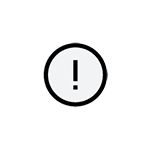
В этой простой инструкции подробно о способах исправить ошибку STATUS_INVALID_IMAGE_HASH в браузерах Google Chrome и Microsoft Edge в Windows 11 и Windows 10.
Исправление ошибки с помощью реестра
Реестр Windows позволяет настроить политики Chrome и Edge, в том числе и отвечающие за функцию проверки целостности кода при отображении сайтов, а именно появление ошибок при проверке целостности и вызывает появление ошибки STATUS_INVALID_IMAGE_HASH. За включение и отключение функции отвечает параметр DWORD с именем RendererCodeIntegrityEnabled в разделах реестра:
-
HKEY_LOCAL_MACHINESoftwarePoliciesGoogleChrome
— для Google Chrome
-
HKEY_LOCAL_MACHINESoftwareMicrosoftEdge
— для Microsoft Edge
Можно добавить параметр со значением 0 в указанные разделы вручную, а можно использовать командную строку:
- Запустите командную строку от имени администратора (как это сделать)
- Для Microsoft Edge введите команду
REG ADD "HKLMSoftwareMicrosoftEdge" /v RendererCodeIntegrityEnabled /t REG_DWORD /d 0
и нажмите Enter.
- Для Google Chrome введите команду
REG ADD "HKLMSoftwarePoliciesGoogleChrome" /v RendererCodeIntegrityEnabled /t REG_DWORD /d 0
и нажмите Enter.
- Введите команду gpupdate /force
- Закройте командную строку и перезапустите браузер.
Исправление ошибки с помощью параметров ярлыка
Второй способ отключения функции «RendererCodeIntegrity» — редактирование свойств ярлыка. Для этого:
- Откройте свойства ярлыка, для этого нажмите по ярлыку правой кнопкой мыши и выберите пункт «Свойства» (если он находится в меню «Пуск», то сначала нажмите по ярлыку правой кнопкой мыши, перейдите к расположению файла, а затем правый клик — свойства).
- На вкладке «Ярлык» в поле «Объект» в конце добавьте пробел и вставьте
--disable-features=RendererCodelntegrity
- Нажмите «Ок».
Далее достаточно просто запускать браузер с использованием этого ярлыка, чтобы ошибка STATUS_INVALID_IMAGE_HASH более не появлялась.
Среди дополнительных вариантов, которые могут помочь, если предыдущие подходы не сработали:
- Очистка кэша браузера, сделать это можно, перейдя на страницу chrome://settings/clearBrowserData в Google Chrome или edge://settings/clearBrowserData в Microsoft Edge
- Запуск браузера в режиме совместимости с одной из предыдущих версий системы (Как использовать режим совместимости Windows).
- Отключение песочницы браузера с помощью параметра
--no-sandbox
(добавление в ярлыке, по аналогии со вторым способом).
Надеюсь, один из способов помог решить проблему, и ошибка с кодом STATUS_INVALID_IMAGE_HASH была исправлена.
Microsoft Edge — это предустановленный веб-браузер в Windows 10, отличный от обычного Internet Explorer, и, как и многие другие браузеры, у него также есть проблемы. Пользователи сообщали об ошибках при попытке обновить Microsoft Edge. Например, установщик обновлений работает нормально, но после его завершения Microsoft Edge не работает и отображает код ошибки. Эта ошибка появляется независимо от того, какую опцию пытались открыть, т.е. даже если открываются настройки Edge. Пользователи расстраиваются, когда эти ошибки прерывают их просмотр и приводят к неблагоприятным последствиям для работы пользователей.
Уведомление об ошибке установки обновления MS Edge
К счастью, Windows 10 предоставляет пользователям возможность сбросить настройки, если приложения обнаруживают ошибки или работают неправильно. Но в Windows нет возможности удалить Microsoft Edge, однако сам браузер включает два варианта: один для восстановления, не влияя на ваши данные, а другой — для сброса, который удалит все данные вашего браузера, а затем сбросит приложение. Несмотря на все эти варианты, возникают ошибки при установке обновлений, причины которых перечислены ниже:
- Операционная система: помните, что Microsoft Edge поддерживается только в операционной системе Windows 10. Вы получите ошибки, подобные рассмотренной выше, если вы используете другие версии Windows, такие как Windows 7, Windows 8 / 8.1 и т. Д.
- Плохое подключение к Интернету: хотя это очевидно, даже если у вас нет активного подключения к Интернету (хорошая пропускная способность), вы не сможете устанавливать обновления MS Edge. Ограниченный доступ в Интернет, несмотря на установленное Интернет-соединение, также может привести к той же ошибке.
- Игровой режим: иногда игровой режим Windows может прерывать работу утилиты MS Edge Update, что в конечном итоге вызывает эту ошибку.
- Служба VPN: серверы Microsoft защищены как веб-защитой, так и защитой программного обеспечения. Таким образом, код ошибки может появиться, если вы используете службу VPN.
- Недостаточное место на диске: существует вероятность, что на вашем диске Windows (который по умолчанию является диском C) может не хватить места для установки обновлений MS Edge, что в конечном итоге вызывает эту ошибку.
- Стороннее программное обеспечение: программы обеспечения безопасности, такие как антивирусные программы или программы защиты от шпионского ПО, пакет интернет-безопасности или брандмауэр, могут мешать вашей попытке установить обновления браузера, что в конечном итоге вызывает рассматриваемую ошибку.
- Управление питанием: сообщения об ошибках могут появляться, если ваш компьютер находится в режиме энергосбережения или имеет проблемы с низким уровнем заряда батареи. Поскольку Windows требует оптимального энергопотребления при обновлении, вы, скорее всего, столкнетесь с этой ошибкой в этой ситуации.
Предварительные условия:
Прежде чем перейти к решению, мы предлагаем вам выполнить эти побочные действия, поскольку они решают проблему для многих пользователей. Попытайтесь установить обновления Microsoft Edge после выполнения каждого шага. Если это сработало, тогда можно переходить, а если не работает, переходите к следующему. Если все три не работают для вас, перейдите к решению. Предлагаемые побочные шаги указаны ниже:
- Перезагрузите компьютер: это очистит оперативную память (RAM) вашего компьютера. Это действие может помочь в установке обновлений с ошибкой в вашем браузере MS Edge. Теперь попробуйте установить обновления MS Edge и проверьте, решена ли проблема.
- Обновление стороннего программного обеспечения: если на вашем компьютере есть ожидающее обновление антивируса, сначала загрузите и установите его. После этого перезагрузите компьютер. Теперь попробуйте установить обновления MS Edge и проверьте, решена ли проблема.
- Отключите стороннее программное обеспечение: если обновление вашего антивируса не помогло, возможно, ваше стороннее программное обеспечение может блокировать Windows для установки обновлений MS Edge. Поэтому отключите его в настройках. Теперь попробуйте установить обновления MS Edge и проверьте, решена ли проблема.
Отключить целостность кода средства визуализации с помощью командной строки
Многие пользователи сообщили, что отключение целостности кода рендеринга MS Edge помогло им решить эту проблему. Просто следуйте инструкциям, приведенным ниже, одну за другой, чтобы решить проблему:
- Закройте браузер Microsoft Edge на вашем ПК.
- Нажмите Пуск, найдите cmd и выберите Запуск от имени администратора. На вашем экране откроется окно подтверждения.
Запуск CMD от имени администратора
- Выберите Да, чтобы подтвердить выполнение. Это откроет командную строку с правами администратора.
Подтверждение процесса действия
- Скопируйте и вставьте следующую команду в командную строку и нажмите Enter. Эта команда добавит ключ RendererCodeIntegrity для Microsoft Edge в реестр Windows, а также установит его значение в ноль (отключение функции). После успешного завершения процесса выполнения этой команды CMD будет автоматически закрыт. REG ADD «HKLM Software Policies Microsoft Edge» / v RendererCodeIntegrityEnabled / t REG_DWORD / d
Выполнение команды в командной строке
- Теперь перезагрузите компьютер.
- Откройте Microsoft Edge и попробуйте установить обновления сейчас. Это окончательно решит вашу проблему.
Google Chrome – это простой в использовании обозреватель, который способен открывать страницы с поразительной скоростью и, самое главное, обеспечивает безопасность серфинга с помощью встроенной защиты от вредоносных программ и фишинга. Безусловно, это один из лучших вариантов и многие его устанавливают в качестве основного браузера для работы и личного использования. Несмотря на надежность и стабильность Chrome, иногда мы сталкиваемся с ошибками, в частности STATUS INVALID IMAGE HASH.
С этим кодом ошибки можем столкнуться при попытке открыть некоторые сайты или после обновления браузера, которая препятствует даже входу в настройки. Как известно, проблема не была признана самим Google, и они предоставляют общие рекомендации для ее исправления, такие как очистка кэша, обновление браузера, перезапуск системы и прочее.
На самом деле эти исправления не работают. Даже после попытки полного удаления, а затем повторной установки браузера код ошибки оставался. Это указывается на то, что сбой связан с какими-то неполадками самой операционной системой. Как сообщается на форумах, с кодом ошибки status_invalid_image_hash никогда не сталкивались пользователи Mac и Linux.
Теперь перейдем к решениям этой проблемы. В ходе поиска и устранения неполадки проверим антивирусное программное обеспечение, изменим некоторые параметры в реестре, обновим политики и прочее.
Содержание
- 1 Внесение изменений в реестр Windows
- 2 Добавление флага «—no-sandbox»
- 3 Обновление групповых политик
- 4 Обновление антивирусной программы
- 5 Проверка браузера
Внесение изменений в реестр Windows
Параметр RendererCodeIntegrity в Windows 10 был добавлен Google для блокировки подозрительного и неподписанного кода от вмешательства в процессы отрисовки страниц сайтов. Он изменяет способ загрузки страниц Google Chrome, но иногда может вызывать ошибку status_invalid_image_hash. Поэтому попробуйте его отключить, следуя инструкции.
Откройте Редактор реестра командой regedit, запущенной из окна Win + R.
На панели слева перейдите в локацию:
HKEY_LOCAL_MACHINESOFTWAREPoliciesGoogleChrome
Если проблема возникла при использовании Microsoft Edge перейдите к разделу:
HKEY_LOCAL_MACHINESOFTWAREPolicies Microsoft Edge
Когда достигните раздела Chrome (или Edge), кликните по нему правой кнопкой мыши и выберите Создать – Параметр DWORD (32 бита). Присвойте ему имя RendererCodeIntegrityEnabled.
Теперь дважды щелкните по нему и в строке Значение введите 0. Сохраните изменения нажатием на «ОК».
Перезагрузите компьютер и повторите в Chrome или Edge то действие, которое вызывало ошибку status_invalid_image_hash.
Добавление флага «—no-sandbox»
Попробуйте добавить флаг —no-sandbox, чтобы отключить песочницу Chrome, которая может препятствовать бесперебойной работе браузера.
Для этого на рабочем столе кликните правой кнопкой на значок Chrome и выберите Свойства. На вкладке Ярлык в поле Объект перейдите к концу строки и добавьте флаг «—no-sandbox». Проверьте, чтобы между «.exe» и первым дефисом был пробел.
Примените изменения, и закройте окно свойств. Перезапустите Chrome и посмотрите, блокируется ли доступ к страницам ошибкой status_invalid_image_hash.
Обновление групповых политик
Иногда причиной ошибки может быть устаревшая политика. Для обновления политик выполните следующие шаги.
С помощью системного поиска откройте командную строку и предоставьте ей доступ администратора.
В консоли выполните команду: gupdate /force
Это приведет к обновлению групповых политик. После успешного завершения команды перезагрузите компьютер. Попробуйте посетить страницу, которую ранее не удавалось из-за ошибки status_invalid_image_hash.
Обновление антивирусной программы
Если используете сторонние антивирусные программы, то попробуйте обновить их. Загрузите и установите все ожидающие обновления, затем перезагрузите компьютер. После этого проверьте, блокируется ли доступ к сайту кодом ошибки status_invalid_image_hash.
Если проблема не устранена, отключите защиту в реальном времени. Обычно это можно сделать правым щелчком мыши по значку антивируса в области уведомлений и выбором опции отключения. По предпочтительнее полностью удалить сторонний антивирус на время поиска ошибки, чтобы точно узнать, не причастен ли он к проблеме. Если проблема не в нем, установите его заново.
Проверка браузера
Если не удалось исправить ошибку status_invalid_image_hash предыдущими способами, скорее всего, она связана с самим Chrome. Для ее исправления выполните следующие шаги:
- Запустите браузер в режиме совместимости.
- Для доступа к проблемной странице используйте режим инкогнито.
- Выполните очистку кэша и файлов cookie.
- Отключите все расширения.
В Windows есть встроенный веб-браузер в виде Microsoft Edge. На данный момент этот веб-браузер поддерживается только в Windows 10. На протяжении многих лет этот браузер подвергался большой критике из-за его низкой скорости и ограниченной функциональности, но он постоянно выпускает обновления, чтобы улучшить его. Однако установка этих обновлений Microsoft Edge оказалась непростой задачей для пользователей Windows. Было несколько случаев, когда пользователю Windows приходилось сталкиваться с сообщением об ошибке при обновлении Microsoft Edge до последней версии.
Сообщение об ошибке не всегда появляется при попытке обновить браузер Microsoft Edge. Иногда обновление завершает процедуру установки, но когда пользователь пытается открыть приложение после обновления, он / она встречает сообщение «Aw, Snap! STATUS_INVALID_IMAGE_HASH ошибка ». Теперь есть несколько причин, по которым эта ошибка может появиться в вашей системе Windows, и в этой статье мы рассмотрим их все. Если вы боретесь с этой ошибкой, эта статья поможет вам, так как наряду с причинами, мы также рассмотрим все решения, чтобы исправить эту проблему. Итак, без лишних слов, давайте перейдем к делу.
Содержание страницы
-
1 Как исправить ошибку Microsoft Edge STATUS_INVALID_IMAGE_HASH?
- 1.1 Перезагрузите компьютер:
- 1.2 Добавление ключа реестра с помощью командной строки:
- 1.3 Переименование Edge в msedge.exe:
- 1.4 Отключить режимы ПК:
- 1.5 Отключить VPN:
- 1.6 Освободите место на системном диске:
- 1.7 Проверьте с помощью своей антивирусной программы:
Как исправить ошибку Microsoft Edge STATUS_INVALID_IMAGE_HASH?
Прежде чем мы перейдем к решениям, давайте посмотрим, каковы причины этого сообщения об ошибке. Во-первых, если вы используете несовместимую версию Windows, Microsoft Edge не запустится, и вы увидите это сообщение об ошибке. Если вы не используете Microsoft Edge в системе Windows 10, при использовании веб-браузера вы увидите всплывающие сообщения об ошибках. Во-вторых, плохое интернет-соединение является вероятной причиной этого сообщения об ошибке в Microsoft Edge. Если вы используете службу VPN или ваше интернет-соединение нестабильно, вы обязательно столкнетесь с сообщениями об ошибках. Это связано с тем, что серверы Microsoft надежно защищены, и несогласованное или VPN-соединение не сработает.
В-третьих, к этой ошибке также могут привести разные режимы ПК. Если вы используете свой компьютер в игровом режиме или режиме энергосбережения, это изменит функциональность ваша система Windows, что, в свою очередь, приведет к сообщению об ошибке для обновления Microsoft Edge монтаж. Наконец, еще один аспект, который следует учитывать, — это бесплатное хранилище. Если объем памяти на вашем системном диске очень мал, файлы обновления не могут быть загружены на ваш компьютер, и вы получите сообщение об ошибке.
Вдобавок ко всему, это конкретное сообщение об ошибке вызвано двумя основными причинами. Когда на вашем компьютере запускается стороннее приложение безопасности, такое как антивирусная программа, оно может отслеживать ваши подключения и даже блокировать их. Опять же, эта ошибка неизбежна, когда пользователь не может запускать исполняемые файлы (не изображения) из-за недопустимого хеш-ключа безопасности.
Итак, давайте взглянем на все возможные решения этой проблемы. Вам не нужно пробовать все решения, упомянутые здесь. Попробуйте одно решение за другим, пока не найдете то, которое решит вашу проблему.
Перезагрузите компьютер:
Первое, что вы должны попробовать, столкнувшись с этой ошибкой в Microsoft, — это перезагрузить систему. Нажмите Windows Key + X и в параметре «Завершение работы или выход» выберите «Перезагрузить». После перезагрузки компьютера попробуйте еще раз обновить браузер Microsoft Edge. Если вы по-прежнему сталкиваетесь с ошибкой STATUS_INVALID_IMAGE_HASH, перейдите к следующему решению, упомянутому ниже.
Добавление ключа реестра с помощью командной строки:
Ошибка STATUS_INVALID_IMAGE_HASH появляется в основном при наличии недопустимого хэша безопасности изображения исполняемого файла, что важно для потоковой передачи видео в Интернете. Чтобы исправить это, вам необходимо отключить функцию целостности кода рендеринга в Microsoft Edge. Мы можем сделать это с помощью редактора реестра или окна командной строки. Использование редактора реестра в этой ситуации может быть непростым делом, поэтому мы предоставим вам способ сделать это с помощью окна командной строки.
- Нажмите Windows Key + R, чтобы открыть диалоговое окно «Выполнить».
- Введите «cmd» в диалоговом окне и нажмите Ctrl + Shift + Enter.
- Появится окно управления учетными записями пользователей (UAC) с запросом доступа администратора. Щелкните Да здесь, чтобы предоставить доступ.
- Откроется окно командной строки. Здесь введите следующую команду и нажмите клавишу Enter.
REG ADD «HKLM Software Policies Google Chrome» / v RendererCodeIntegrityEnabled / t REG_DWORD / d 0
- Окно командной строки должно автоматически закрываться после выполнения команды. Если он не закрывается автоматически, закройте его вручную и перезагрузите компьютер.
Приведенная выше команда добавит ключ RendererCodeIntegrity для Microsoft Edge в реестр Windows и установит его значение на ноль, установив его как отключенное. Теперь попробуйте снова обновить Microsoft Edge. Если вы по-прежнему сталкиваетесь с ошибкой STATUS_INVALID_IMAGE_HASH, перейдите к следующему решению, упомянутому ниже.
Переименование Edge в msedge.exe:
Это может показаться уникальным способом возникновения этой ошибки, но переименование исполняемого файла Microsoft Edge действительно сработало для некоторых пользователей Windows. Так что было бы лучше, если бы вы тоже попробовали это решение.
- Откройте проводник Windows.
- Перейдите на этот компьютер> Локальный диск (C :)> Файлы программ (x86)> Microsoft> Edge> Приложение.
- Здесь найдите исполняемый файл Edge. Найдя его, щелкните его правой кнопкой мыши и выберите «Переименовать».
- Появится окно управления учетными записями пользователей (UAC) с запросом доступа администратора. Щелкните Да здесь, чтобы предоставить доступ.
- Задайте для этого исполняемого файла имя «msedge.exe», если изначально было задано другое имя.
Отключить режимы ПК:
Как упоминалось выше, включение разных режимов ПК может вызвать проблемы при установке обновлений для браузера Microsoft Edge. Поэтому, если вы используете какой-либо режим энергосбережения на своем компьютере, сразу же отключите его или установите в нормальный режим. Опять же, если у вас есть игровой компьютер со специальным приложением, которое позволяет вам включить какой-либо высокопроизводительный игровой режим, вам также необходимо отключить его.
Попробуйте обновить браузер Microsoft Edge, выключив все эти различные режимы. Если вы по-прежнему сталкиваетесь с ошибкой STATUS_INVALID_IMAGE_HASH, перейдите к следующему решению, упомянутому ниже.
Отключить VPN:
Как было сказано выше, серверы Microsoft хорошо защищены. Поэтому, если вы обращаетесь к их серверам для обновления Microsoft Edge с помощью VPN-соединения, тогда протоколы безопасности со стороны Microsoft не позволят вашему соединению установить соединение с его серверы. Это, в свою очередь, будет означать, что обновление не будет успешным, и вы увидите сообщение об ошибке.
Так что, если вы используете какой-либо VPN-сервис на своем компьютере, сразу отключите его. Если вы по-прежнему сталкиваетесь с ошибкой STATUS_INVALID_IMAGE_HASH, попробуйте следующее решение, упомянутое ниже.
Освободите место на системном диске:
Системный диск — это место, где ваши файлы Windows устанавливаются во время установки Windows на ваш компьютер. В основном это диск C. Вам необходимо убедиться, что на этом диске всегда достаточно свободного места для хранения, поскольку различные обновления для программ или служб Windows потребуют некоторого свободного места для хранения загруженного обновления файлы. Поэтому, если у вас недостаточно свободного места, вы столкнетесь с ошибкой при установке обновлений для браузера Microsoft Edge. Но эта проблема характерна не только для браузера Microsoft Edge. Даже для обновления других программ вам понадобится немного свободного места на системном диске.
Если освобождение системного диска не решает проблему с сообщением об ошибке STATUS_INVALID_IMAGE_HASH, попробуйте следующее решение, упомянутое ниже.
Проверьте с помощью своей антивирусной программы:
Некоторые антивирусные программы блокируют или цензурируют подключение к сети в качестве протокола безопасности. Это делается многими антивирусными программами, чтобы гарантировать, что ни один подозрительный веб-сайт или сервер не получит несанкционированный доступ к вашей системе. Но этот протокол безопасности иногда работает против пользователя. Если по какой-либо причине ваша антивирусная программа блокирует ваше соединение с серверами Windows при обновлении браузера Microsoft Edge, вы увидите сообщение об ошибке.
Многие антивирусные программы выпустили обновления, чтобы решить эту проблему с сервером Microsoft. Поэтому было бы лучше, если бы вы попытались обновить антивирусную программу и ее определения вирусов до последней версии. После того, как у вас будут обновлены антивирусная программа и ее определения, вы не должны столкнуться с какими-либо проблемами при обновлении браузера Microsoft Edge. Если по какой-то причине вы все же столкнетесь с ошибкой STATUS_INVALID_IMAGE_HASH, полностью отключите антивирусную программу, а затем попробуйте обновить Microsoft Edge еще раз. На этот раз все должно работать нормально.
Итак, это решения для исправления ошибки установки обновления Microsoft Edge STATUS_INVALID_IMAGE_HASH в Windows 10. Если у вас есть какие-либо вопросы или вопросы по этой статье, оставьте комментарий ниже, и мы свяжемся с вами. Также не забудьте ознакомиться с другими нашими статьями на Советы и хитрости iPhone,Советы и хитрости для Android, Советы и хитрости для ПКи многое другое для получения дополнительной полезной информации.
Вы часто получаете код ошибки «status_invaid_image_hash» при просмотре веб-страниц в Microsoft Edge? Проблема возникает всякий раз, когда возникает какая-либо проблема с конфигурацией. Есть много причин странного поведения. Прежде чем мы начнем с руководства по устранению неполадок, давайте сначала разберемся, почему вы столкнулись с ошибкой «status_invalid_image_hash».
Вы столкнетесь с ошибкой при просмотре веб-сайтов с изображениями высокого разрешения. Большинство изображений хранятся в хэш-формате, и когда вы загружаете их с помощью браузера Edge, они не хэшируются. Иногда хешированное изображение не загружается из-за конфликтов, и мы видим ошибку. Есть много факторов, вызывающих ошибку. Давайте обсудим их подробно.
Microsoft часто обновляет браузер Edge как на Windows, так и на Mac. Ошибка «status_invalid_image_hash» может быть связана с устаревшей сборкой Edge на вашем компьютере. Вы можете перейти в «Настройки Microsoft Edge» > «О программе» и обновить браузер до последней доступной версии.
2. Запустите Edge в режиме совместимости
Вот еще один изящный трюк, который решает проблему «status_invalid_image_hash» в Microsoft Edge для Windows 10. Выполните следующие действия, чтобы внести необходимые изменения.
Шаг 1. Щелкните правой кнопкой мыши значок Microsoft Edge на рабочем столе и выберите «Свойства».
Шаг 2: Нажмите на вкладку «Совместимость».
Шаг 3: Установите флажок Запустить эту программу в режиме совместимости и выберите Windows 8.
Шаг 4: Выберите «Изменить настройки для всех пользователей» и примените изменения.
Шаг 5: Закройте браузер и перезапустите Edge.
3. Используйте команду песочницы
Отключение песочницы Edge также может помочь. Однако имейте в виду, что это всего лишь обходной путь, который потенциально может сделать ваш браузер уязвимым.
Шаг 1: Щелкните правой кнопкой мыши значок Edge на рабочем столе и выберите «Свойства».
Шаг 2: Перейдите на вкладку «Ярлык».
Шаг 3: В поле «Цель» введите «–no-sandbox» без кавычек.
Примечание. Не забудьте добавить пробел между частью пути .exe и первым дефисом команды.
Сохраните изменения, закройте окно свойств и снова запустите Microsoft Edge.
Если Microsoft Edge больше не отображает ошибку при использовании команды –no-sandbox, это указывает на наличие конфликта где-то с другой программой. Это подводит нас к следующему решению.
4. Отключить расширения Edge
Microsoft Edge построен на движке Google Chromium. В результате он отлично работает со всеми расширениями Google Chrome.
Однако некоторые из них могут не поддерживаться активно, могут быть устаревшими или несовместимыми с новыми сборками Edge.
Если у вас установлены десятки расширений Edge, может быть сложно определить, какое из них вызывает проблему. Из-за этого самое простое решение — отключить все расширения, а затем включить только те, которые вам нужны, по одному.
Шаг 1: Нажмите на трехточечное меню на главном экране Edge.
Шаг 2: Перейдите в меню «Расширения» и выберите «Удалить», чтобы удалить расширения.
5. Отключить строгое предотвращение отслеживания
Веб-сайты используют трекеры для сбора информации о вашем просмотре. Веб-сайты могут использовать эту информацию для улучшения сайтов и показа вам контента, например персонализированной рекламы. Некоторые трекеры собирают и отправляют вашу информацию на сайты, которые вы не посещали. Microsoft предлагает параметр предотвращения отслеживания по умолчанию для блокировки средств отслеживания, вредоносного контента и рекламы.
По умолчанию он установлен на «Сбалансированный», но если вы переключились на «Строгую профилактику», этот параметр может мешать работе некоторых посещаемых вами веб-сайтов.
Откройте «Настройки Microsoft Edge» > «Конфиденциальность, поиск и службы» > «Предотвращение отслеживания» и переключитесь на сбалансированный подход.
6. Используйте окно InPrivate
Если вы продолжаете получать сообщение об ошибке «status_invalid_image_hash» на определенном веб-сайте, вы можете открыть этот веб-сайт в приватном режиме.
Нажмите на меню из трех точек в правом верхнем углу и выберите режим InPrivate. Microsoft Edge откроет другую вкладку и начнет просмотр в обычном режиме.
7. Очистить кеш и куки
Поврежденный кеш может испортить вам день. Очистить кеш почти всегда безопасно, поэтому нет причин не попробовать.
Если в вашем Microsoft Edge есть перегруженные данные просмотра, это может привести к конфликту с другими вкладками на устройстве. Выполните следующие действия, чтобы очистить кеш и файлы cookie из браузера.
Шаг 1. Откройте Microsoft Edge и коснитесь трехточечного меню выше.
Шаг 2. Перейдите в «Настройки» > «Конфиденциальность, поиск и службы».
Шаг 3: Перейдите к «Очистить данные просмотра»> «Выберите, что очистить».
Шаг 4: Выберите «Файлы cookie и кэш» и нажмите «Очистить данные» внизу.
Затем перезапустите браузер Microsoft Edge.
Начните использовать Microsoft Edge снова
Воспользуйтесь приведенными выше приемами и исправьте проблему «status_invalid_image_hash» в Microsoft Edge. Пока вы это делаете, сообщите нам, какой трюк сработал для вас, в разделе комментариев ниже.
Далее: сталкиваетесь ли вы с ошибкой Microsoft Edge, которая не отвечает в Windows 10? Прочтите сообщение ниже, чтобы узнать, как решить проблему.
Post Views: 50
В этом руководстве мы покажем вам шесть способов исправить ошибку STATUS_INVALID_IMAGE_HASH в Chrome и других веб-браузерах. Хотя этот браузер был отмечен многими как ресурсоемкий элемент, с другой стороны, он по-прежнему является предпочтительным выбором для множества пользователей. И есть немало причин, по которым пользователи до сих пор склоняются к этому предложению от поисковых гигантов. Тем не менее, даже тогда было известно, что он также содержит множество проблем.
На данный момент у разных пользователей есть выразили свою обеспокоенность что они прослушиваются с ошибкой STATUS_INVALID_IMAGE_HASH в Chrome. Тот факт, что сообщение об ошибке не объясняет четко основную проблему, только усугубляет ситуацию. Что касается правдоподобных причин, стоящих за этой проблемой, это может быть связано со многими факторами.
К ним относятся такие, как песочница браузера, целостность его кода, стороннее расширение, конфликтующее с его функционированием, проблемы, связанные с совместимостью, или даже проблема с именем исполняемого файла. Итак, в этом руководстве мы покажем вам шаги для решения всех этих проблем, которые, в свою очередь, также устранят основную ошибку. Следуйте вместе.
Рекомендуется попробовать каждый из перечисленных ниже обходных путей, а затем посмотреть, какой из них принесет вам успех. Кроме того, перед запуском любого исправления обязательно закройте браузер и его процессы. [if any] через диспетчер задач [Ctrl+Shift+Esc].
ИСПРАВЛЕНИЕ 1. Используйте настройку переименования
Давайте начнем с самой простой и, возможно, самой странной настройки, которая, похоже, принесла успех многим пользователям. В этом методе вам нужно будет переименовать исполняемый файл браузера и присвоить ему другое имя, как описано ниже:
- Запустите Проводник с помощью сочетания клавиш Windows + E.
- Затем перейдите в указанное ниже место, в зависимости от вашего браузераChrome: C:Program FilesGoogleChromeApplication Edge: C:Program Files (x86)MicrosoftEdgeApplication
- Теперь щелкните правой кнопкой мыши EXE-файл браузера и выберите Rename.Edge: переименуйте msedge в msedge.exe. Chrome: переименуйте chrome в newbrowserapp.
- Наконец, перезапустите браузер и проверьте, исправляет ли он ошибку STATUS_INVALID_IMAGE_HASH.
ИСПРАВЛЕНИЕ 2: включить режим совместимости
Следующим вашим действием должен быть запуск браузера в режиме совместимости. Вот как это можно сделать:
- Перейдите в расположение EXE-файла браузера, а именно: Chrome: C:Program FilesGoogleChromeApplication Edge: C:Program Files (x86)MicrosoftEdgeApplication
- Затем щелкните его правой кнопкой мыши и выберите «Свойства».
- Теперь перейдите на вкладку «Совместимость» и поставьте галочку «Запустить эту программу в режиме совместимости для».
- После этого выберите Windows 8 из раскрывающегося списка и нажмите OK, чтобы сохранить его.
- Проверьте, исправляет ли он ошибку STATUS_INVALID_IMAGE_HASH.
ИСПРАВЛЕНИЕ 3. Отключить целостность кода
Далее вам следует рассмотреть возможность отключения целостности кода браузера. Есть три разных метода, с помощью которых вы можете выполнить указанную задачу. Мы перечислили все эти 3 метода ниже, вы можете обратиться к тому, который соответствует вашим требованиям.
Через окно свойств
- Щелкните правой кнопкой мыши EXE-файл браузера и выберите «Отправить» > «Рабочий стол». [create shortcut].
- После этого щелкните правой кнопкой мыши этот ярлык EXE-файла и выберите «Свойства».
- Затем перейдите на вкладку «Ярлык» и в поле «Цель» добавьте следующий параметр в конце. [after a space]—disable-features=RendererCodelntegrity
- Таким образом, ваше поле Target должно выглядеть примерно так: «C:Program FilesGoogleChromeApplicationchrome.exe» —disable-features=RendererCodelntegrity
- Наконец, нажмите OK, чтобы сохранить изменения, а затем запустите браузер с помощью этого файла ярлыка.
- Проверьте, исправляет ли он ошибку STATUS_INVALID_IMAGE_HASH.
Использование CMD
- Запустите командную строку от имени администратора из меню «Пуск».
- Затем скопируйте и вставьте приведенную ниже команду и нажмите Enter-REG ADD «HKLMSoftwarePoliciesGoogleChrome» /v RendererCodeIntegrityEnabled /t REG_DWORD /d 0
- Значения в файлах реестра теперь будут добавлены.
- Проверьте, исправляет ли он ошибку STATUS_INVALID_IMAGE_HASH.
Через редактор реестра
- Откройте редактор реестра из меню «Пуск» и перейдите в следующую папку: HKEY_LOCAL_MACHINESOFTWAREPoliciesGoogleChrome.
- Если папка Chrome отсутствует, щелкните правой кнопкой мыши Google, выберите «Создать» > «Ключ» и назовите ее Chrome.
- Теперь щелкните правой кнопкой мыши папку Chrome и выберите «Новое значение DWORD (32-разрядное)».
- Назовите его RendererCodeIntegrityEnabled. Затем дважды щелкните, чтобы открыть его.
- Введите 0 в поле данных значения и нажмите OK, чтобы сохранить его.
- Проверьте, исправляет ли он ошибку STATUS_INVALID_IMAGE_HASH.
ИСПРАВЛЕНИЕ 4. Использование команды –no-sandbox
Далее давайте попробуем отключить среду песочницы браузера, а затем проверим результаты.
- Щелкните правой кнопкой мыши EXE-файл браузера и выберите «Отправить» > «Рабочий стол». [create shortcut].
- После этого щелкните правой кнопкой мыши этот ярлык EXE-файла и выберите «Свойства».
- Затем перейдите на вкладку «Ярлык» и в поле «Цель» добавьте следующий параметр в конце. [after a space]—без песочницы
- Таким образом, поле «Цель» должно выглядеть примерно так: «C:Program FilesGoogleChromeApplicationchrome.exe» —no-sandbox
- Наконец, нажмите OK, чтобы сохранить изменения, а затем запустите браузер с помощью этого файла ярлыка.
- Проверьте, исправляет ли он ошибку STATUS_INVALID_IMAGE_HASH.
ИСПРАВЛЕНИЕ 5: отключить расширения
В некоторых случаях стороннее расширение может конфликтовать с нормальной функциональностью браузера. В результате такие вопросы, как тот, которым мы занимаемся в настоящее время, обычно не решаются. Итак, давайте проверим, вызывают ли надстройки какие-либо проблемы или нет, и если они действительно являются виновниками, то мы будем иметь с ними дело соответствующим образом. Вот как:
- Для начала запустите браузер Chrome на своем ПК.
- Затем откройте новую вкладку в режиме инкогнито с помощью сочетаний клавиш Windows+Shift+N.
- Теперь проверьте, может ли сайт получить доступ к камере или нет.
- Если он может получить доступ к камере, то проблема действительно с расширением. Так что либо отключите, либо удалите его.
- Для этого откройте новое (обычное) окно и перейдите по следующему адресу: chrome://extensions/
- Теперь отключайте расширения по одному, пока вы не сможете воссоздать эту проблему.
- Как только проблема появится снова, виновником будет последнее включенное расширение.
- Поэтому нажмите кнопку «Удалить» рядом с этим расширением, а затем перезапустите браузер.
- Проверьте, исправляет ли он ошибку STATUS_INVALID_IMAGE_HASH в Google Chrome.
ИСПРАВЛЕНИЕ 6: Отключить брандмауэр
В некоторых случаях брандмауэр Windows может выдать ложное срабатывание и пометить подлинный процесс обмена данными как вредоносный. Это, в свою очередь, предотвратит доступ окна браузера к Интернету на вашем ПК. И это вполне может быть причиной того, что Chrome выдает указанную ошибку. Однако, если вы уверены, что сайт, который вы собираетесь посетить, заслуживает доверия, вы можете временно приостановить работу брандмауэра, а затем проверить результаты. [Or you could also add Chrome to the Firewall’s whitelist].
- Перейдите в меню «Пуск», найдите «Брандмауэр Защитника Windows» и откройте его.
- Затем нажмите «Включить/выключить брандмауэр Защитника Windows» в левой строке меню.
- После этого выберите «Отключить» в общедоступных и частных сетях.
- Теперь запустите Google Chrome, и проблема isuse, возможно, будет решена.
На этом мы завершаем руководство о том, как исправить ошибку STATUS_INVALID_IMAGE_HASH в Chrome, Edge и других веб-браузерах. Если у вас есть какие-либо вопросы относительно вышеупомянутых шагов, сообщите нам об этом в комментариях. Мы вернемся к вам с решением в ближайшее время.